Что делать, если не получается получить файлы по Bluetooth на Mac
Некоторым пользователям во время работы за Мас многим не удается установить беспроводную сеть с другими устройствами посредством Bluetooth-технологии. Как правило, такие неполадки возникают после обновления ОС или перезагрузки компьютера. Вследствие этого сбоя, не удается подключить Bluetooth-аксессуары, а в верхней части панели появляется соответствующее уведомление, с информацией о том, что в настоящий момент функция недоступна. В данной статье мы более детально остановимся на проблеме, когда Мас не принимает файлы по Bluetooth.
Существуют различные причины этой ситуации, некоторые из них заключаются в «железе», иными словами в беспроводном модуле, тогда данную неисправность можно устранить только в авторизированном сервисном центре. Другие, менее серьезные проблемы, кроются в настройках доступа, их можно решить самостоятельно.
Стандартные шаги настройки Bluetooth на компьютере Мас
Прежде всего, стоит удостовериться, что Мас и другое устройство находятся в радиусе передачи и соединены в пару друг с другом. Для этого, необходимо проверить статус устройства в меню Apple ? «Системные настройки» ? Bluetooth. Дополнительная информация представлена в окне «Подробнее».
В случае, если устройство и Мас не были соединены в пару, необходимо убедится, что они могут быть обнаружены. В меню «Настроить устройство Bluetooth» соедините устройство с компьютером, следуя подсказкам на экране. Если устройство уже было объединено с Мас, удалите его, затем добавьте повторно, чтобы создать новую пару. Также, проверьте, есть ли у вас права на получение файла, возможно, необходимо будет ввести пароль.
Основные параметры общих настроек Bluetooth
Если ваш Мас все же отказывается принимать любого вида файлы по Bluetooth, следуйте нижеприведенной инструкции:
- Откройте блок меню “Системные настройки”.
- Кликните на строку “Общий доступ”
- Слева в открывшемся окне вам будет представлен перечень служб.
- Выберите “Общий доступ Bluetooth” и активируйте его, обозначив флажком.
После этих действий ваш компьютер должен принимать любые файлы, отправленные с помощью технологии Bluetooth.
Кроме того, рекомендуется настроить и другие параметры, которые способны существенно упростить работу с этой беспроводной сетью в дальнейшем. Для этого, необходимо осуществить следующие шаги:
- При приеме файлов, важно выбрать:
? «Принимать и сохранять» - Mac будет сохранять все объекты, отправленные вам посредством Bluetooth;
? «Принимать и открывать», для того, чтобы сразу после получения открывать файлы;
? «Спрашивать, что делать» - в случае, если вы желаете отдельно принимать решение относительно каждого отправленного вам объекта. - Определить папку для сохранения файлов (по умолчанию указана папка «Загрузки»). Чтобы указать другой путь, выберете папку "Другая" .
- Разрешить другим устройствам просматривать файлы на вашем компьютере, выбрав строку «Всегда разрешать». Также вы можете указать в настройках «Спрашивать, что делать» или «Не разрешать никогда».
Для получения дополнительных сведений о работе технологии Bluetooth на вашем Мас, которые помогут вам решить те или иные проблемы с настройкой соединения, вам необходимо открыть программу «Обмен файлами по Bluetooth», выбрать «Справка», и появившемся списке найти «Справка Bluetooth».


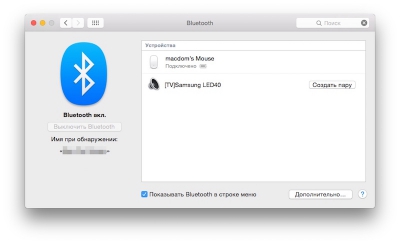
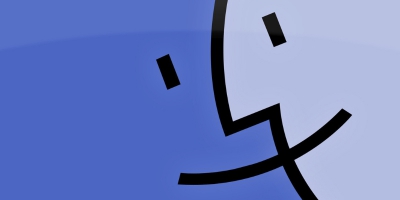

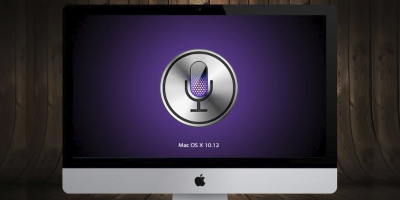

3 комментария
20.04.2016 18:02
Ответить Ответить с цитатой Цитировать05.04.2016 17:53
Ответить Ответить с цитатой Цитировать30.06.2015 21:47
Ответить Ответить с цитатой Цитировать